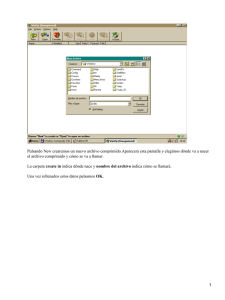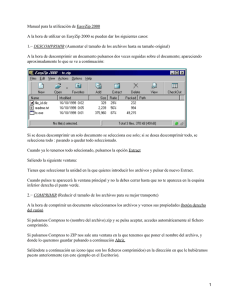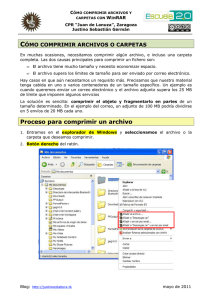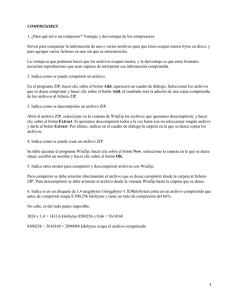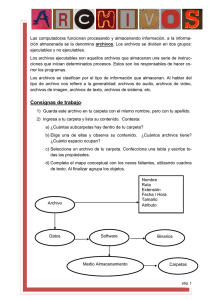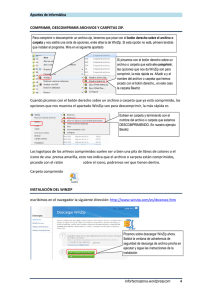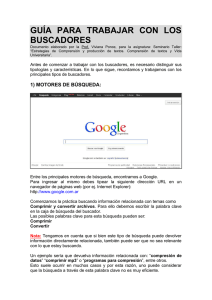Comprimir y descomprimir archivos y carpetas
Anuncio
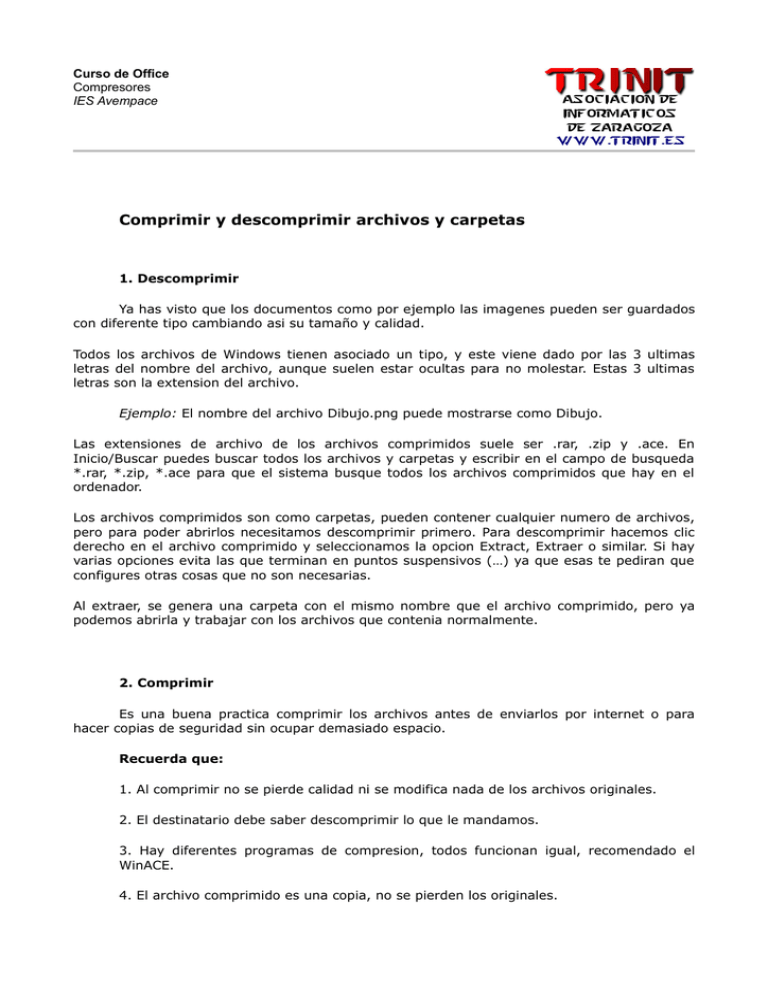
Curso de Office Compresores IES Avempace Comprimir y descomprimir archivos y carpetas 1. Descomprimir Ya has visto que los documentos como por ejemplo las imagenes pueden ser guardados con diferente tipo cambiando asi su tamaño y calidad. Todos los archivos de Windows tienen asociado un tipo, y este viene dado por las 3 ultimas letras del nombre del archivo, aunque suelen estar ocultas para no molestar. Estas 3 ultimas letras son la extension del archivo. Ejemplo: El nombre del archivo Dibujo.png puede mostrarse como Dibujo. Las extensiones de archivo de los archivos comprimidos suele ser .rar, .zip y .ace. En Inicio/Buscar puedes buscar todos los archivos y carpetas y escribir en el campo de busqueda *.rar, *.zip, *.ace para que el sistema busque todos los archivos comprimidos que hay en el ordenador. Los archivos comprimidos son como carpetas, pueden contener cualquier numero de archivos, pero para poder abrirlos necesitamos descomprimir primero. Para descomprimir hacemos clic derecho en el archivo comprimido y seleccionamos la opcion Extract, Extraer o similar. Si hay varias opciones evita las que terminan en puntos suspensivos (…) ya que esas te pediran que configures otras cosas que no son necesarias. Al extraer, se genera una carpeta con el mismo nombre que el archivo comprimido, pero ya podemos abrirla y trabajar con los archivos que contenia normalmente. 2. Comprimir Es una buena practica comprimir los archivos antes de enviarlos por internet o para hacer copias de seguridad sin ocupar demasiado espacio. Recuerda que: 1. Al comprimir no se pierde calidad ni se modifica nada de los archivos originales. 2. El destinatario debe saber descomprimir lo que le mandamos. 3. Hay diferentes programas de compresion, todos funcionan igual, recomendado el WinACE. 4. El archivo comprimido es una copia, no se pierden los originales. Curso de Office Compresores IES Avempace Para comprimir uno o varios archivos o carpetas, primero tenemos que seleccionarlas y luego hacer clic derecho sobre la selección para sacar el menu de opciones. La opcion Add nos permite realizar la compresion. Si hay varias opciones Add evita las que tienen puntos suspensivos (…). El nombre del archivo comprimido es el de la carpeta contenedora, puedes cambiarlo mas adelante. 3. Otras cosas importantes El icono de un archivo comprimido puede cambiar segun el programa utilizado, los iconos siempre tendran el aspecto de unos libros apilados y atados. Todos los programas de compresion son compatibles entre si. Si haces doble clic en un archivo comprimido se abre una especie de carpeta con su contenido. Desde ella puedes seleccionar un archivo y arrastrarlo a otra ventana para descomprimir solamente ese archivo en esa ventana. Comprueba la diferencia de tamaño al comprimir una imagen de mapa de bits de 24 bits y la misma imagen en formato JPEG.